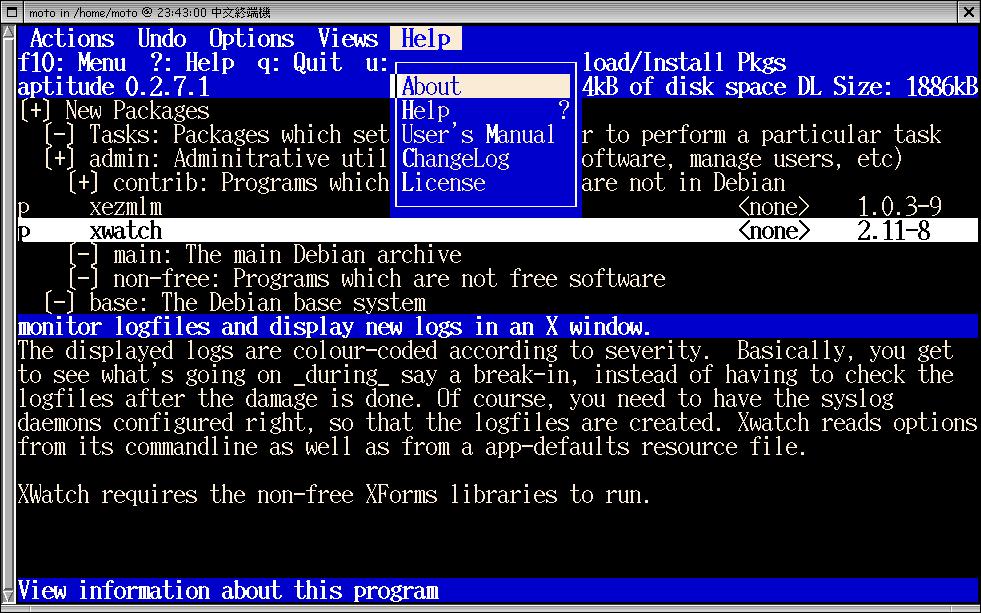aptitude與 apt-get 一樣,是 Debian 及其衍生系統中功能極其強大的包管理工具。與 apt-get 不同的是,aptitude在處理依賴問題上更佳一些。舉例來說,aptitude在刪除一個包時,會同時刪除本身所依賴的包。這樣,系統中不會殘留無用的包,整個系統更為乾淨。
基本介紹
- 外文名:aptitude
- 類型:系統
- 領域:網路
- 相關:Debian
概述
命令 | 作用 |
aptitude update | 更新可用的包列表 |
aptitude safe-upgrade | 執行一次安全的升級 |
aptitude full-upgrade | 將系統升級到新的發行版 |
aptitude install pkgname | 安裝包 |
aptitude remove pkgname | 刪除包 |
aptitude purge pkgname | 刪除包及其配置檔案 |
aptitude search string | 搜尋包 |
aptitude show pkgname | 顯示包的詳細信息 |
aptitude clean | 刪除下載的包檔案 |
aptitude autoclean | 僅刪除過期的包檔案 |
定義與介紹
v | 虛擬 |
B | 損壞 |
u | 解包 |
C | 預配置 |
H | 預安裝 |
c | 卸載未清除 |
p | 清除軟體包 |
i | 已經安裝 |
E | 內部錯誤 |
h | 保持 |
p | 清除 |
d | 刪除(卸載) |
B | 損壞 |
i | 安裝 |
r | 重裝 |
u | 升級 |
快速開始
軟體包的選擇
de>[+]de> | 選定要安裝的軟體包。 |
de>[-]de> | 選定要刪除的軟體包。 |
de>[_]de> | 選定要清除的軟體包。 |
de>[=]de> | 保持軟體包的當前版本,阻止其被升級。 |
de>[:]de> | 僅在aptitude會話期間鎖定軟體包。 |
de>[L]de> | 請求重裝軟體包。 |
de>[M]de> | 將軟體包標記為自動安裝。自動安裝的軟體包 |
在手動安裝的包對其沒有依賴需求時會自動刪除。 | |
de>[m]de> | 將軟體包標記為手動。 |
de>[R]de> | 請求重新配置軟體包。 |
de>[I]de> | 請求立即安裝軟體包(以其依賴包)並暫時鎖定其它升級和 |
安裝的軟體包。作用與apt-get install de><package>de>相同。 | |
de>[F]de> | 禁止安裝某個版本的軟體包。但是,對更高版本正常使用。 |
de>[B]de> | 調用reportbug,申報一個軟體包的錯誤。 |
de>[C]de> | 下載並顯示一個軟體包的變更日誌。 |
de>[g]de> | 進入所有請求變更的預覽視窗。如果在預覽屏鍵入此鍵, |
將執行變更操作。 | |
de>[d]de> | 查詢相關軟體包: suggest/recommanded/depends |
de>[r]de> | 查詢依賴包 |
de>[/]de> | 搜尋 |
de>[\]de> | 繼續搜尋 |